Wix Boutique : Créer des pages de boutique à accès restreint
6 min
Dans cet article
- Limiter l'accès aux pages de la boutique
- Créer des pages de boutique de vente au détail et en gros à accès restreint
- Limiter l'accès aux membres que vous approuvez
- Masquer les éléments de la boutique dans les moteurs de recherche
Contrôlez qui peut accéder aux pages de votre boutique. Cela peut être utile pour vendre en gros ou B2B.
Suggestion :
Découvrez comment créer une boutique de gros B2B à l'aide de l'appli Étincelle.
Vous pouvez choisir qui peut accéder à votre contenu : Uniquement les personnes avec un mot de passe ou uniquement les membres du site. En outre, vous contrôlez qui est autorisé à devenir membre du site.
Limiter l'accès aux pages de la boutique
Vous pouvez restreindre l'accès aux pages où vous affichez des articles. Cela peut inclure la page de catégorie, la page de boutique ou toute page à laquelle vous avez ajouté une galerie d'articles.
Éditeur Wix
Éditeur Studio
- Accédez à votre éditeur.
- Cliquez Pages et menu
 à gauche de l'éditeur.
à gauche de l'éditeur. - Sélectionnez la page que vous souhaitez restreindre :
- Page de catégorie ou page de boutique :
- Cliquez sur Pages boutique.
- Cliquez sur Page de catégorie ou Boutique.
- Une page de site avec une galerie d'articles :
- Cliquez sur Menu du site.
- Cliquez sur la page avec la galerie d'articles que vous souhaitez restreindre.
- Page de catégorie ou page de boutique :
- Cliquez sur l’icône Paramètres
 ou Plus d'actions
ou Plus d'actions  sur la page.
sur la page.

- (Pour les pages de la galerie uniquement) Cliquez sur Paramètres
 .
. - Cliquez sur l'onglet Permissions.
- Configurez un niveau d'autorisation :
- Détenteurs du mot de passe : Seuls les visiteurs disposant du mot de passe peuvent accéder à la page.
- Définissez mot de passe.
- Membres du site :
- Sélectionnez Membres du site.
- Sélectionnez les membres qui peuvent accéder à cette page :
- Tous les membres : Toute personne qui s'inscrit pour devenir membre du site peut accéder à la page.
- Membres spécifiques : Seuls les membres sélectionnés ou les clients payant :
- Membres avec des rôles : Cliquez sur Gérer les rôles pour sélectionner ou créer des rôles de membre.
En savoir plus sur les rôles des membres.
- Membres avec une formule d'abonnement : Sélectionnez une formule de paiement que vous avez créée ou cliquez sur Créer une formule pour ajouter l'appli Formules de paiement et créer votre première formule d'abonnement ou abonnement.
En savoir plus sur les formules de paiement
- Membres avec des rôles : Cliquez sur Gérer les rôles pour sélectionner ou créer des rôles de membre.
- Détenteurs du mot de passe : Seuls les visiteurs disposant du mot de passe peuvent accéder à la page.
Créer des pages de boutique de vente au détail et en gros à accès restreint
Si vous vendez à la fois au détail et en gros, vous pouvez créer des pages boutique régulières pour vos clients au détail, puis dupliquer et modifier vos articles à vendre sur votre page de vente en gros.
Suggestion :
Vous pouvez vendre en gros en utilisant l'appli SparkLayer.
Pour créer des pages boutique de vente au détail et en gros :
- Dupliquez chacun des articles que vous souhaitez vendre en gros.
- Modifiez les articles de vente en gros :
- Fixer le prix de chaque article de vente en gros.
- Mentionnez combien d'articles sont vendus au prix de gros, soit dans le nom ou la description de l'article, soit utilisez des options d'articles pour vendre des quantités déterminées.
Remarque : Votre inventaire ne se met pas automatiquement à jour en fonction de ce chiffre.
- Créez une nouvelle catégorie pour les articles de gros et ajoutez les articles concernés. En savoir plus.
- Créez une nouvelle page de la boutique et sélectionnez une catégorie à afficher.
- Modifiez les paramètres de confidentialité de la page.
Suggestion : Suivez les instructions de la section précédente ci-dessus. - Masquez la nouvelle page de vente en gros dans les moteurs de recherche.
- Empêchez l'indexation de chacun de vos articles de gros.
Remarque : Cela empêche l'article d'apparaître dans les résultats des moteurs de recherche et dans les recherches du site si vous avez ajouté une zone de recherche à votre site.
Limiter l'accès aux membres que vous approuvez
Vous pouvez restreindre l'accès aux visiteurs que vous approuvez manuellement. Lorsque les visiteurs se connectent à votre site, ils reçoivent un message expliquant que leur demande de connexion en tant que membre est en attente d'approbation. Vous recevez un e-mail et une notification dans votre tableau de bord vous invitant à accepter ou à refuser la demande.
Pour limiter l'adhésion aux membres approuvés :
- Accédez à la section Inscription et sécurité de la connexion dans le tableau de bord de votre site.
- Sélectionnez Uniquement les personnes que j'approuve manuellement.
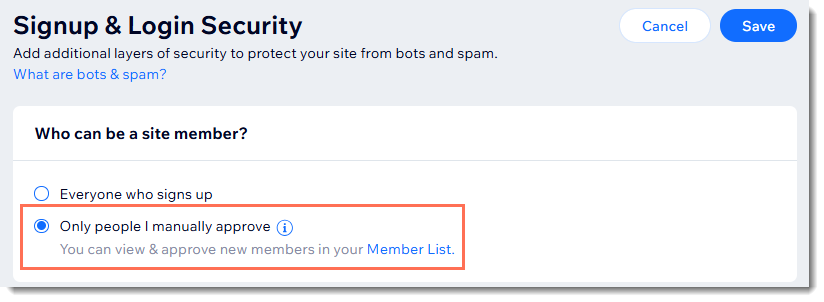
- Cliquez sur Sauvegarder.
Prochaine étape ?
Après avoir reçu une demande d'adhésion au site, accédez à l'onglet Membres de votre site pour approuver ou bloquer la demande d'adhésion.
Masquer les éléments de la boutique dans les moteurs de recherche
Si vous avez restreint l'accès à votre site ou à certaines parties de votre site, vous pouvez également les empêcher d'apparaître dans les résultats des moteurs de recherche. Découvrez comment :

